विज्ञापन
नया कंप्यूटर खरीदना नया कंप्यूटर खरीदते समय इन 7 कॉमन मिस्टेक्स से बचेंमैंने कुछ साल पहले एक नया कंप्यूटर बनाया था। मैं हमेशा अपने आप को तकनीकी क्षेत्र में औसत से ऊपर मानता था, लेकिन पीछे मुड़कर देखता हूं, तो मेरे द्वारा बनाए गए सिस्टम के साथ मुझे कुछ पछतावा है - कुछ ... अधिक पढ़ें रोमांचक है। यह सबसे तेज़, जंक-फ़्री और नवीनतम हार्डवेयर से भरा है।
लेकिन यह वह जगह है जहां उत्साह समाप्त होता है। एक बार जब आप इसे पहली बार सत्ता में लाते हैं, तो आपको जल्दी से एहसास होगा कि आपने एक विशाल कार्य किया है। इसमें दिन लग सकते हैं - यदि सप्ताह नहीं - तो इसे ठीक उसी तरह से सेट करें जैसा आप चाहते हैं। आपके पास संभवतः ऐप्स, फाइलें और सेटिंग्स का द्रव्यमान है, जिनमें से सभी को श्रमसाध्य रूप से समीक्षा करने, स्थानांतरित करने और पुन: कॉन्फ़िगर करने की आवश्यकता है।
इसे उस तरह से नहीं किया जाना है। सब कुछ मैन्युअल रूप से करने के बजाय, अपने पुराने पीसी से अपने पूरे ऑपरेटिंग सिस्टम (ओएस) को अपने नए पीसी में स्थानांतरित करने का प्रयास क्यों न करें?
इस लेख में, मैं समझाता हूं कि कैसे उपयोग करना है मैक्रियम रिफ्लेक्ट
अपने OS को क्लोन करने और स्थानांतरित करने के लिए। अंत में, मैं ओएस को स्पर्श किए बिना फ़ाइलों को स्थानांतरित करने के लिए कुछ वैकल्पिक तरीकों की पेशकश करूंगा।क्लोनिंग के साथ समस्या
Macrium Reflect एक सिद्धांत पर निर्भर करता है जिसे क्लोनिंग कहा जाता है। यह चुनाव की कार्यप्रणाली है कि आप एक नए पीसी में जा रहे हैं या केवल एक बड़ी हार्ड ड्राइव में अपग्रेड कर रहे हैं।
यदि आप लिनक्स चला रहे हैं, तो प्रक्रिया दर्द रहित है। लेकिन विंडोज पर, आपको समस्याओं का अनुभव होने की अधिक संभावना है।
इस बात की कोई गारंटी नहीं है कि आपकी क्लोन कॉपी नई मशीन पर सफलतापूर्वक काम करेगी। अक्सर, आपके नए और पुराने हार्डवेयर के लिए ड्राइवर मैच नहीं करते हैं। सर्वोत्तम स्थिति में, आपकी नई मशीन के कुछ हिस्से कार्य नहीं करेंगे। सबसे खराब स्थिति में, आपका कंप्यूटर बूट नहीं हुआ, और आपको "मौत की नीली स्क्रीन" दिखाई देगी।
बेशक, आप इंस्टॉलेशन डिस्क या यहां तक कि समस्याग्रस्त डिवाइस की वेबसाइट का उपयोग कर सकते हैं नए ड्राइवरों को खोजें आउटडेटेड विंडोज ड्राइवर्स को कैसे खोजें और बदलेंआपके ड्राइवर पुराने हो सकते हैं और उन्हें अपडेट करने की आवश्यकता है, लेकिन आप कैसे जान सकते हैं? यहाँ आपको क्या जानना है और इसके बारे में कैसे जाना है। अधिक पढ़ें और समस्याओं को ठीक करें, लेकिन यह एक समय लेने वाली और निराशाजनक प्रक्रिया हो सकती है।
Macrium Reflect का उपयोग करके एक क्लोन बनाएं
रास्ते से चेतावनी के साथ, यहाँ एक कदम-दर-चरण चलना है कि मैक्रियम रिफ्लेक्ट का उपयोग कैसे करें अपने विंडोज 10 ओएस को क्लोन करने के लिए।
एक क्लोन बनाएँ
सबसे पहले, आपको Macrium की वेबसाइट से मुफ्त ऐप की एक प्रति को हथियाने की आवश्यकता है। सुनिश्चित करें कि आप चयन करें घरेलू इस्तेमाल, या आप केवल ऐप के प्रीमियम संस्करण का परीक्षण डाउनलोड कर पाएंगे। एप्लिकेशन लगभग 1 जीबी है, इसलिए डाउनलोड और इंस्टॉलेशन प्रक्रिया में कुछ समय लग सकता है।

जब आप ऐप चलाते हैं, तो आप अपने कंप्यूटर से जुड़ी सभी ड्राइव की एक सूची देखेंगे। उस ड्राइव को हाइलाइट करें जिसे आप क्लोन करना चाहते हैं। आप बाकी इंटरफ़ेस को अनदेखा कर सकते हैं। मेरे मामले में, मैंने इस पर प्रकाश डाला है सी: चलाना; यह वह जगह है जहाँ मेरी विंडोज की प्रति स्थापित है।
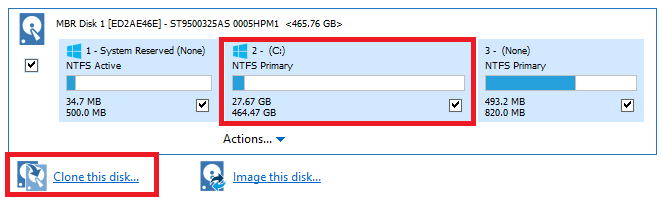
अगला, ड्राइव की सूची के नीचे देखें। आपको एक विकल्प दिखाई देगा जिसे कहा जाएगा इस डिस्क को क्लोन करें .... क्लोनिंग प्रक्रिया शुरू करने के लिए उस पर क्लिक करें।
निम्न स्क्रीन पर, आपको अपना गंतव्य डिस्क चुनने की आवश्यकता है। आप अपने क्लोन को बाहरी या आंतरिक ड्राइव पर भेज सकते हैं, लेकिन याद रखें कि ड्राइव की संपूर्ण सामग्री हटा दी जाएगी।
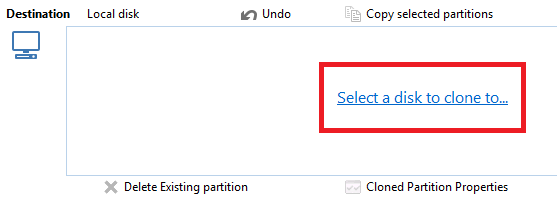
उस डिस्क से ड्राइव विभाजन को खींचें, जिसे आप अपने गंतव्य डिस्क पर क्लोन करना चाहते हैं। सुनिश्चित करें कि विभाजन दोनों डिस्क पर बिल्कुल समान क्रम में हैं। आप विभाजन के आकार को क्लिक करके उन्हें फिट बनाने के लिए समायोजित कर सकते हैं क्लोन विभाजन गुण.

जब आप खुश हों, तो क्लिक करें अगला> समाप्त करें अपना क्लोन बनाना शुरू करना।
एक क्लोन को पुनर्स्थापित करें
क्लोन बनाना केवल आधी चुनौती है। अब आपको अपने नए पीसी पर क्लोन स्थापित करने की आवश्यकता है।
आगे बढ़ने से पहले, आपको अक्षम करना होगा विंडोज 10 की शुरुवात सुरक्षित करो. यह आपको अपने कंप्यूटर को बाहरी हार्ड ड्राइव से बूट करने देगा जिसमें आपका नया क्लोन है।
इसे बंद करने के लिए, अपनी मशीन का BIOS मेनू दर्ज करें अपने BIOS की खोज करें और जानें कि इसे कैसे बनाया जाएवैसे भी, BIOS क्या है? क्या वास्तव में यह जानना महत्वपूर्ण है? हम ऐसा सोचते हैं और सौभाग्य से यह बहुत आसान है। आइए हम आपको मिलवाते हैं। अधिक पढ़ें . यह आमतौर पर बूट अनुक्रम के दौरान एक विशिष्ट कुंजी दबाकर सुलभ होता है। निर्माता से निर्माता के लिए सटीक महत्वपूर्ण परिवर्तन। आपको इसमें सुरक्षित बूट सेटिंग मिलनी चाहिए सुरक्षा, बूट, या प्रमाणीकरण टैब।
अगला, बाहरी USB ड्राइव से अपनी मशीन और बूट को पुनरारंभ करें। फिर, आपको इसे प्राप्त करने के लिए अपने कंप्यूटर के BIOS मेनू में प्रवेश करना होगा।
आपके कंप्यूटर को अब विंडोज 10 का क्लोन संस्करण चलाना चाहिए। एक बार लोड होने के बाद, मैक्रियम को फिर से खोलें और क्लोनिंग चरणों को दोहराएं। इस बार, आप अपने USB ड्राइव को अपने कंप्यूटर के C: ड्राइव पर क्लोन करना चाहते हैं।
प्रक्रिया को पूरा होने दें, अपनी मशीन को बंद करें, यूएसबी ड्राइव को अनप्लग करें, और अपने कंप्यूटर को रिबूट करें। अब आपके पास अपने चमकदार नए पीसी पर अपनी पुरानी मशीन के OS की एक सटीक प्रतिकृति होनी चाहिए।
साफ स्थापित करें
यदि क्लोनिंग काम नहीं करती है और आपका कंप्यूटर बूट करने से इंकार करता है, तो घबराएं नहीं। केवल एक साफ स्थापना करें अपना डेटा खोए बिना विंडोज 10 को कैसे रिइंस्टॉल करेंइस विकल्प का उपयोग करने से आप सिस्टम पर पहले से मौजूद फ़ाइलों, व्यक्तिगत डेटा और प्रोग्रामों को खोए बिना विंडोज को फिर से इंस्टॉल कर सकते हैं। अधिक पढ़ें आपके OS और आपके नए कंप्यूटर के रूप में अच्छा होगा, उम, नया
एक अलग मशीन पर, पर जाएं विंडोज 10 डाउनलोड साइट और क्लिक करें विंडोज 10 इंस्टॉलेशन मीडिया> डाउनलोड टूल अभी बनाएं. छवि को कम से कम 5 जीबी स्थान के साथ एक यूएसबी स्टिक में सहेजें। USB को अपने नए कंप्यूटर में डालें, इसे पुनरारंभ करें और ऑन-स्क्रीन निर्देशों का पालन करें।
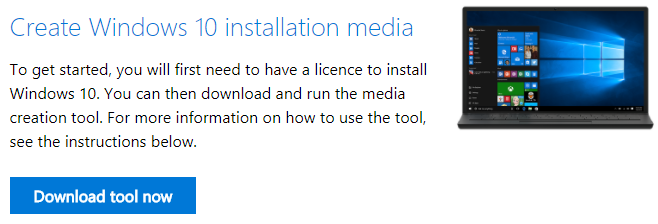
यदि क्लोनिंग असफल रही लेकिन आपकी मशीन अभी भी बूट है, तो आप नए विंडोज 10 का उपयोग कर सकते हैं नयी शुरुआत ओएस की एक नई प्रति स्थापित करने के लिए उपकरण। की ओर जाना सेटिंग्स> अद्यतन और सुरक्षा> पुनर्प्राप्ति> प्रारंभ करें. आपका कंप्यूटर आपसे पूछेगा कि आप किन फ़ाइलों को रखना चाहते हैं, फिर विंडोज की एक नई प्रति स्थापित करें।

अपनी फ़ाइलें स्थानांतरित करें
यदि आपके OS का क्लोनिंग बहुत अधिक परेशानी या बहुत जोखिम भरा लगता है, तो नए कंप्यूटर पर आपके कदम की सहायता करने के अन्य तरीके हैं। विंडोज को उसकी संपूर्णता में स्थानांतरित करने के बजाय, आप केवल इसके बजाय अपने ऐप्स और फ़ाइलों को स्थानांतरित कर सकते हैं।
क्योंकि Microsoft ने विंडोज 10 में विंडोज इजी ट्रांसफर को मार दिया है, आपको तीसरे पक्ष के टूल का उपयोग करने की आवश्यकता होगी। Microsoft द्वारा स्वीकृत विकल्प लापलिंक है PCMover एक्सप्रेस - लेकिन इसकी कीमत आपको $ 29.95 होगी। ऐसा लगता है कि विंडोज ईज़ी ट्रांसफर मुफ्त था। एक्सप्रेस संस्करण केवल फाइलों, सेटिंग्स और उपयोगकर्ता प्रोफाइल को स्थानांतरित करता है। यदि आप ऐप्स को स्थानांतरित करना चाहते हैं, तो आपको प्रो संस्करण के लिए $ 44.95 का भुगतान करना होगा।

बहरहाल, यह बहुत तेज़ और उपयोग में आसान है। अपने दोनों कंप्यूटरों पर ऐप की एक प्रति स्थापित करें, फिर अपने द्वारा देखभाल किए जाने वाले सामान को स्थानांतरित करने के लिए स्थानांतरण विज़ार्ड का पालन करें और उस रद्दी को पीछे छोड़ दें जिसकी आपको अब आवश्यकता नहीं है।
यदि आप शुल्क का भुगतान नहीं करना चाहते हैं, तो आप क्लाउड सेवा, डेटा केबल का उपयोग कर सकते हैं, या आप अपने पुराने हार्ड ड्राइव को अपने नए कंप्यूटर से मैन्युअल रूप से कनेक्ट कर सकते हैं। हमने वैकल्पिक तरीकों में से कुछ को कवर किया एक कंप्यूटर से दूसरे कंप्यूटर पर फाइल ट्रांसफर करने के 5 तरीकेएक पीसी से दूसरे में फ़ाइलों को स्थानांतरित करने की आवश्यकता है? यहां बताया गया है कि हार्डवेयर और सॉफ्टवेयर दोनों का उपयोग करके इसे जल्दी और आसानी से कैसे करें। अधिक पढ़ें साइट पर कहीं और एक लेख में। वैकल्पिक रूप से, आप जैसे टूल का उपयोग कर सकते हैं पोर्टेबल CloneApp - हमने इसे एक लेख में शामिल किया है विंडोज 10 में अपग्रेड करना विंडोज 10 में अपग्रेड कैसे करें और अपने साथ सेटिंग्स और एप्स लेंविंडोज 10 आ रहा है और आपके पास बनाने के लिए एक विकल्प है। या तो आप अपने मौजूदा विंडोज इंस्टॉलेशन को अपग्रेड करते हैं, या आप स्क्रैच से विंडोज 10 इंस्टॉल कर सकते हैं। हम आपको दिखाते हैं विंडोज 10 में माइग्रेट करने का तरीका ... अधिक पढ़ें - अपने सभी विंडोज ऐप सेटिंग्स का बैकअप लेने के लिए।
क्या आपने विंडोज 10 का सफलतापूर्वक क्लोन किया है?
इस लेख में, मैंने आपको दिखाया है कि कैसे Macrium Reflect का उपयोग करके क्लोन और विंडोज 10 की कॉपी को एक पुराने पीसी से एक नए पर ले जाया जा सकता है। यदि आपने क्लोनिंग के मामले में असफल रहा तो मैंने आपको कुछ वैकल्पिक तरीकों से भी परिचित कराया है।
अब मैं आपकी क्लोनिंग की कहानियां सुनना चाहता हूं। क्या आप में से कोई भी विंडोज 10 को सफलतापूर्वक क्लोन करने और इसे एक नई मशीन में स्थानांतरित करने में कामयाब रहा है? क्या आपने Macrium या एक अलग ऐप का उपयोग किया है? आपको किन समस्याओं का सामना करना पड़ा?
हमेशा की तरह, आप नीचे टिप्पणी अनुभाग में अपने सभी इनपुट छोड़ सकते हैं। और बातचीत को जारी रखने के लिए सोशल मीडिया पर लेख को साझा करना याद रखें।
दान मेक्सिको में रहने वाला एक ब्रिटिश प्रवासी है। वह MUO की बहन-साइट, ब्लॉक डिकोड्ड के लिए प्रबंध संपादक हैं। विभिन्न समय में, वह MUO के लिए सामाजिक संपादक, रचनात्मक संपादक और वित्त संपादक रहे हैं। आप उसे लास वेगास में हर साल CES में शो फ्लोर पर घूमते हुए पा सकते हैं (पीआर लोग, पहुंचते हैं!), और वह बहुत सारे पीछे-पीछे साइट करता है...


